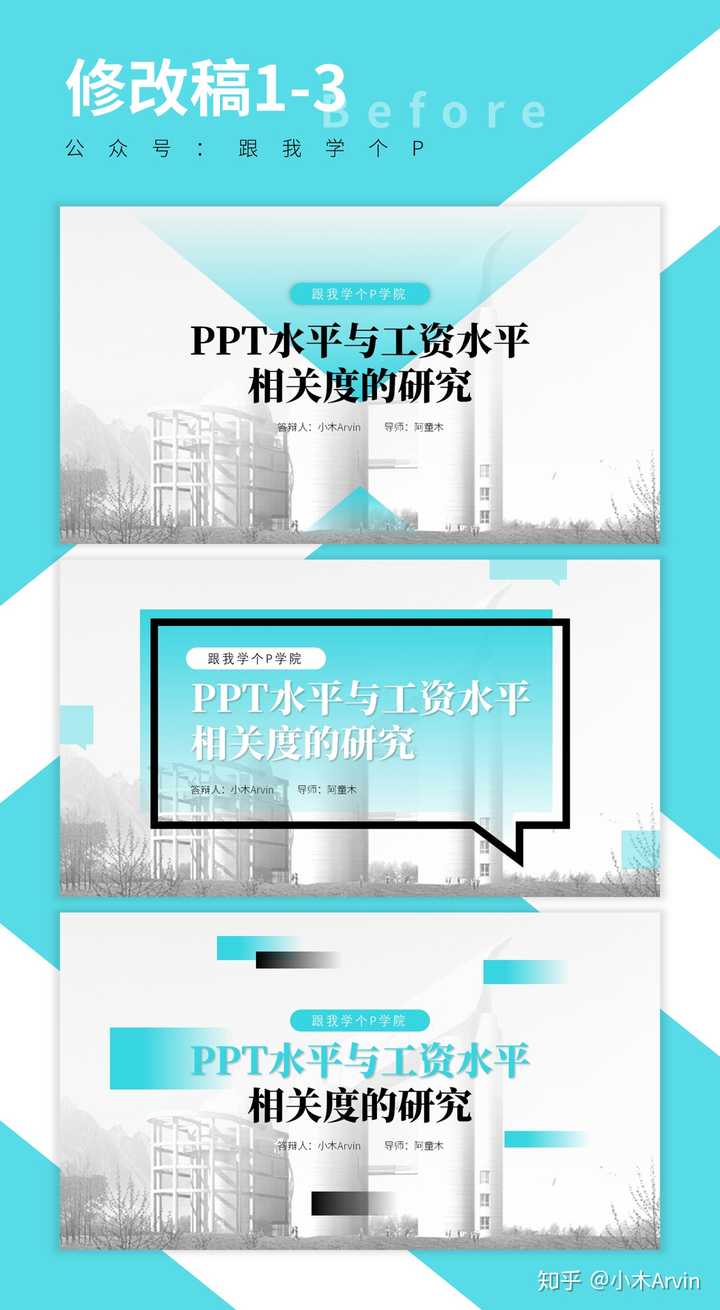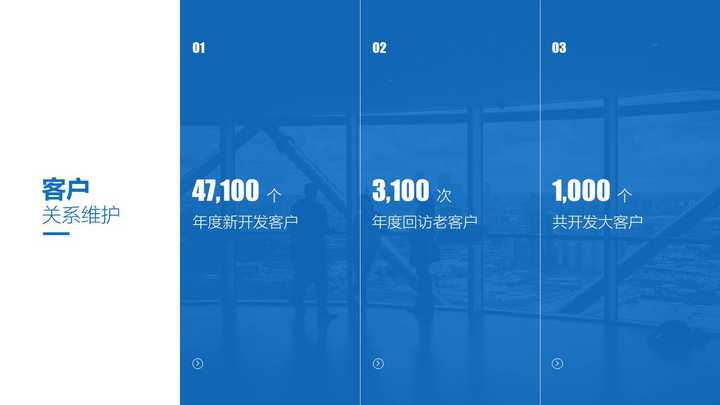- word教程自学:怎样知道编辑的word文档在电脑的什么位置?
- word名片制作教程:Word 如何对表格不同行设置不同颜色的方法
- word文档基本操作教程:word2010中设置页边距有诀窍
- word安装教程:word文档中“字号”等比例缩放调整技巧!
数学是一门很专业严谨的学科,在分析数学时会涉及到很多相关的问题,wordpress菜鸟教程,从而使用整个过程会比较复杂,非专业的人士是无法轻易理解其中的数学意义的。正是由于这种复杂性,数学公式会很复杂,用MathType编辑这些公式时,也会使用到很多的模板,比如带竖线的尖括号。下面就来看看MathType带竖线尖括号的公式是怎么编辑的。
具体操作方法如下:
1.按照自己的使用习惯打开MathType公式编辑器,进入到公式编辑界面。

打开软件进入编辑状态
2.在编辑界面中进行相应公式编辑后,将光标放到需要尖括号的地方,用鼠标点击MathType工具栏模板中的“分隔符模板”——“带竖线的右尖括号”,工作区域中就会出现这个模板。

使用“分隔符模板”——“带竖线的右尖括号”
3.在模板中的输入框中进行相应的输入。在输入框中还可以再使用其它的模板,可以换行或者使用矩阵模板,此时两边的尖括号及中间的竖线会随之而变大,将括号内的所有内容都包住。

在输入框中编辑公式
提示:如果只使用了尖括号模板,word教程零基础教程,而在括号里面手动输入竖线的话,则公式转行时竖线不随着变长,这就是两种输入方法的区别。
以上内容向大家介绍了MathType带竖线尖括号的编辑方法,有很多人在编辑这个模板的时候容易犯的错误就是直接使用MathType尖括号模板,word零基础教程,然后再手动输入竖线,最后发现这个竖线不能随着公式的转行而自动变长,无法达到自己想要的效果。
上一篇:word文档新手教程:MathType 如何编辑求和符号的上下标 下一篇:没有了
郑重声明:本文版权归原作者所有,转载文章仅为传播更多信息之目的,如作者信息标记有误,请第一时间联系我们修改或删除,多谢。